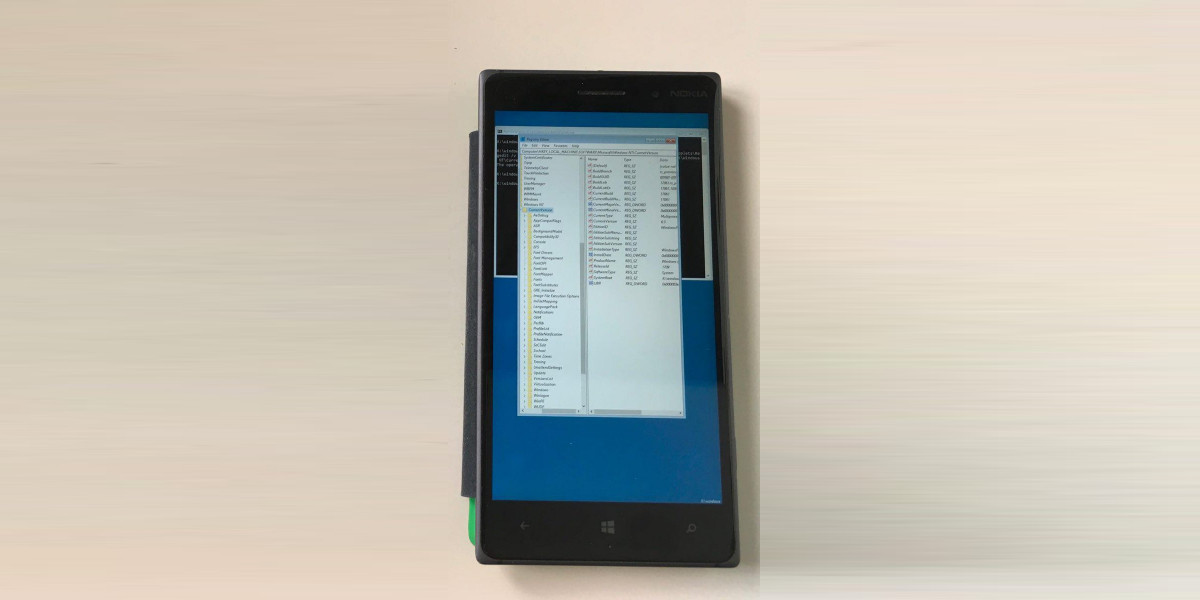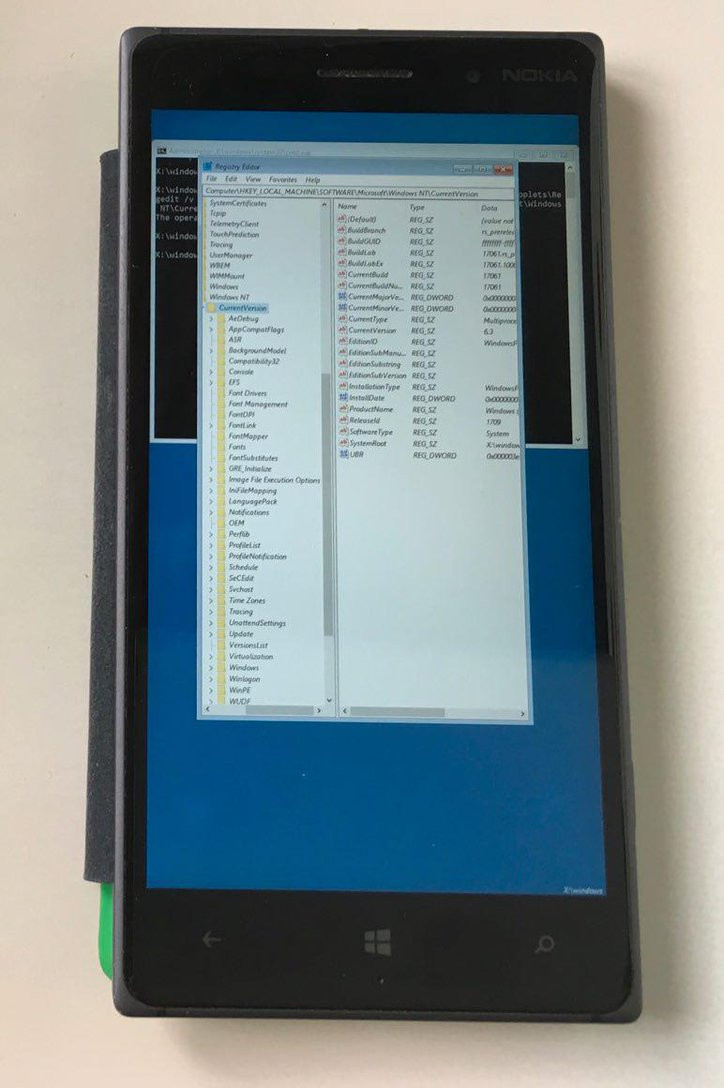Прошивка телефона – иногда единственный вариант восстановить его стабильную работу без необходимости обращаться в сервисный центр или к частным мастерам.
Допустим, ваш смартфон начал зависать, не включается, не отвечает не команды, не может обновиться, не находит сеть и т.д. В таких случаях не обязательно сразу обращаться к специалистам, можно попробовать сначала перезагрузить, сделать сброс настроек или на крайний случай перепрошить его официальной утилитой Windows Device Recovery Tool.
Если вы ищите информацию о том, как самостоятельно в домашних условиях прошить свою Нокиа, Майкрософт Люмия или любой другой смартфон на базе Windows Phone и Windows 10 Mobile, то эта инструкция поможет вам в этом.
Содержание
- 1 Прошивка смартфона на Windows Phone 8, 8.1, 10 через компьютер
- 1.1 Что потребуется для прошивки
- 1.2 Загрузка и установка Windows Device Recovery Tool
- 1.3 Пошаговый процесс перепрошивки
- 2 Первый запуск после перепрошивки
Важно! Перед тем, как начать прошивку устройства, сделайте резервную копию данных, так как все файлы и документы будут удалены. После процедуры вы получите абсолютно чистый телефон. Как сделать бэкап данных через интерфейс Windows 10 Mobile читайте здесь. Можете просто перекинуть всей файлы на компьютер.
Что потребуется для прошивки
- ПК или ноутбук с установленной Windows 7, 8, 8.1, 10;
- Исправный USB-кабель и порт;
- Программа для прошивки;
- Сама жертва, аккумулятор которой должен быть заряжен не менее, чем на 50% (лучше полностью).
Загрузка и установка Windows Device Recovery Tool
Это программа специально создана для обновления ПО смартфонов. Скачать ее можно бесплатно с официального сайта Microsoft на этой странице.
- Загружаем установочный файл;
- Устанавливаем утилиту;
- Запускаем ее и подключаем телефон к компьютеру.
Пошаговый процесс перепрошивки
Важно! Прежде чем начать имейте в виду, что отключать устройство во время процедуры нельзя. Также запрещено закрывать программу, выключать компьютер и т.п. В противном случае вместо смартфона вы получите безжизненный кирпич.
Итак, мы запустили программу и подключили смартфон. Откроется вот такое окно:
Жмем на изображение с устройством, после чего видим информацию о доступной версии прошивки. Выбираем «Переустановить ПО».
Жмем «Продолжить».
В следующем окне можно ничего не отмечать и выбрать «Продолжить без заполнения».
Начнется загрузка пакета данных,
а потом его установка.
Спустя некоторое время прошивка телефона будет завершена, жмем «Готово».
Вот таким простым и официальным способом мы обновили программное обеспечение своего смартфона. После этого устройство несколько раз перезагрузится и нужно будет настроить его перед первым запуском.
Первый запуск после перепрошивки
После того, как смартфон запустится, нужно выбрать язык, и продолжить настройку, приняв условия использования.
Далее будет предложено настроить передачу данных через SIM-карту и Wi-Fi.
На следующем шаге можно выбрать тип настроек — рекомендуемый или пользовательский. Если последний, то советую снять все галочки, кроме первых двух и последних двух пунктов. После этого нужно настроить регион и время: устанавливаем страну, часовой пояс, точную дату и время.
Теперь нужно авторизоваться со своей учетной записью или зарегистрировать новую. Можно отложить этот процесс.
Кстати, все о создании учетной записи в Windows 10 Mobile смартфонах Люмия вы можете узнать тут.
К программе улучшения продукции можете присоединиться, а можете снять галочку, как это сделал я. На этом всё, телефон перепрошит и первоначально настроен. Все инструкции по остальным настройкам читайте в соответствующем разделе.
Вместе с прошивкой на телефон установилась ОС Windows Phone 8.1. Как обновить устройство до Windows 10 Mobile читайте здесь: https://win10m.ru/nastroyki/kak-obnovit-smartfon-s-windows-phone-do-windows-10-mobile.html
Данный способ прошивки подходит для всех телефонов Nokia Lumia, Microsoft Lumia (например, модели 520, 535 Dual Sim, 800, 920, 710, 610, 925, 620, 914, 630, 510, 525, 1020, 620, 625, 635, 820, 900, 830, 430, 435, 1520, 930, 640 XL, 550, 735 и др.).
Также этой утилитой можно прошить винфоны других производителей, таких как LG, BLU, Alcatel, Acer, HTC (One M8 и 8X), VAIO, UniStrong, HP.
Если у вас Нокиа и она работает не на Windows Phone, то для прошивки есть программа Nokia Software Recovery Tool, скачать которую можно с официальной страницы

Загрузка…
Windows 10 Mobile (10586.107) Offline Update Project V5.2
It’s the Windows 10 Mobile (10586.107) Offline Update Project for deprecated Windows Phone 8.x devices.
Supported Models
- ★Microsoft Lumia 430/435
- Nokia Lumia 520/520T/521/525/526
- ★Microsoft Lumia 532
- ★Microsoft Lumia 535
- ★Microsoft Lumia 540
- Nokia Lumia 620
- Nokia Lumia 625/625H
- Nokia Lumia 630
- Nokia Lumia 635 (RM-974/RM-975/RM-1078)
- ★Nokia Lumia 636 (RM-1027)
- ★Nokia Lumia 638 (RM-1010)
- ★Microsoft Lumia 640
- ★Microsoft Lumia 640 XL
- Nokia Lumia 720/720T
- ★Nokia Lumia 730/735
- ★Microsoft Lumia 735 (Verizon RM-1041)
- Nokia Lumia 810 (T-Mobile US RM-878)
- Nokia Lumia 820
- Nokia Lumia 822 (Verizon RM-845)
- ★Nokia Lumia 830
- Nokia Lumia 920/920T (RM-820/RM-821/RM-822/RM-867)
- Nokia Lumia 925/925T (RM-892/RM-893/RM-910)
- Nokia Lumia 928
- ★Nokia Lumia 929 Icon
- ★Nokia Lumia 930
- Nokia Lumia 1020
- Nokia Lumia 1320
- ★Nokia Lumia 1520
- Samsung ATIV S
- Samsung ATIV S Neo
- Samsung ATIV SE
- HTC One M8 for Windows
- BLU WIN HD/LTE
- LG Lancet VW820
- MCJ Madosma Q501
- MICROMAX W092
- MICROMAX W121
- HUAWEI Ascend W2
- Acer Liquid M220
- RAMOS Q7
- Panasonic Toughpad FZ-E1
- TrekStor WinPhone 4.7
Models with ★ are supported by Upgrade Advisor or OTC Updater.
Need feedbacks from these models
- Nokia Lumia McLaren (id315-x)
- Samsung ATIV S (SGH-T899M)
- Samsung ATIV S Neo (SGH-I187)
- Samsung ATIV Odyssey (SCH-I930)
- HTC One M8 for Windows (T-Mobile, 0P6B140)
Unsupported models
- Phones that can’t be updated to 8.10.14219.341 or newer
- 4GB ROM devices (including Lumia 530, HTC 8S and Huawei Ascend W1)
- HTC 8X (including Global, Australian, Verizon, American GSM Carriers)
- RX-130 (Hapanero)
- Other cancelled devices in 5th Generation (e.g. Honjo)
- Devices already have Windows 10 Mobile installed out of factory
Where’re packages in repo directory located?
https://github.com/HikariCalyx/w10m_oup/blob/spkg_10586.107/repo/filelist.txt
Unfortunately, those downloaded speech related files are lost, probably deleted by Microsoft by purpose.
Usage:
https://forum.xda-developers.com/windows-10-mobile/guide-win10-mobile-offline-update-t3527340
Extras:
- Lumia 810 RM-878 to Windows Phone 8.1 GDR1
- Samsung ATIV S (GT-I8750) from XXDOC2 (8.10.14157.200) to 8.10.14226.359
- Samsung ATIV SE (SM-W750V) from initial to 8.10.14219.341
- Huawei Ascend W2-T01/U00 from initial to 8.10.14219.341
Credits:
- Microsoft for iutool binary
- Microsoft for getdulogs binary
- Microsoft for packages
- Microsoft for OTCUpdater binary
- @gus33000 for Interop Tools
- @ZephRay for contributing LG Lancet VW820
- DPMason for contributing Lumia 1520, Samsung ATIV S/SE, Huawei Ascend W2-T01
- WoodEar85 for his legacy Huawei Ascend W1 research
- GnuWin32 Project for Gawk
Если вы являетесь владельцем смартфона Nokia Lumia 1520 и хотите обновить его до последней версии операционной системы Windows 10, то этот текст будет полезен для вас. Обновление операционной системы позволяет получить новые функции, улучшенную производительность и большую стабильность работы вашего устройства.
Перед началом процедуры обновления необходимо убедиться, что ваш смартфон полностью заряжен, ведь процесс обновления может занять некоторое время. Также рекомендуется сохранить все важные данные, находящиеся на вашем устройстве, на компьютере или в облачном хранилище, чтобы избежать их потери.
Для обновления Nokia Lumia 1520 до Windows 10 вам потребуется подключение к интернету и ваш Microsoft аккаунт. Если у вас еще нет такого аккаунта, его можно создать на официальном сайте Microsoft.
Содержание
- Подготовка Nokia Lumia 1520 к обновлению
- Резервное копирование данных
- Проверка доступности обновления
- Обновление Nokia Lumia 1520 до Windows 10
- Подключение к Wi-Fi
Подготовка Nokia Lumia 1520 к обновлению
Прежде чем начать процесс обновления операционной системы на вашем смартфоне Nokia Lumia 1520 до Windows 10, вам потребуется выполнить несколько важных подготовительных шагов. Следуя этим инструкциям, вы сможете убедиться в совместимости вашего устройства и наличии необходимых ресурсов для обновления, а также избежать потери важных данных.
1. Резервное копирование данных: перед началом обновления рекомендуется сохранить все важные данные, хранящиеся на вашем телефоне. Для этого вы можете воспользоваться встроенным в операционную систему приложением «Резервное копирование», которое позволяет сохранить контакты, сообщения, календари и другие данные в облачном хранилище OneDrive.
2. Обновление приложений: перед обновлением операционной системы рекомендуется обновить все установленные на устройстве приложения до последних версий. Чтобы сделать это, откройте Магазин Windows Phone, перейдите в раздел «Мои приложения» и установите все доступные обновления.
3. Проверка доступного пространства: перед обновлением операционной системы убедитесь, что на вашем смартфоне достаточно свободного места для установки Windows 10. Для проверки доступного пространства откройте приложение «Хранилище» на Lumia 1520 и перейдите на вкладку «Приложения+игры». Здесь вы сможете увидеть, сколько места занимают приложения, и удалить ненужные, чтобы освободить место.
4. Заряд батареи: убедитесь, что батарея вашего устройства полностью заряжена перед началом обновления. Подключите смартфон к зарядному устройству и дождитесь, пока индикатор заряда достигнет 100%.
После выполнения всех этих подготовительных шагов ваш Nokia Lumia 1520 будет готов к обновлению операционной системы до Windows 10. Следуйте дальнейшим инструкциям для успешного обновления и наслаждайтесь новыми функциями и улучшениями вашего устройства.
Резервное копирование данных
Прежде чем обновить свою Nokia Lumia 1520 до Windows 10, рекомендуется создать резервную копию всех важных данных на устройстве. Это позволит вам сохранить свои контакты, сообщения, фотографии и другие файлы безопасными и избежать их потери в случае сбоя или ошибки обновления.
Существует несколько способов резервного копирования данных на Nokia Lumia 1520:
1. Используйте облачное хранилище:
Ваша Lumia 1520 поддерживает функцию автоматической резервного копирования данных в облачное хранилище Microsoft OneDrive. Вы можете настроить эту функцию и регулярно сохранять свои данные в облаке. Для этого:
— Откройте меню «Настройки» на своей Lumia 1520;
— Найдите и выберите раздел «Резервное копирование и сброс»;
— Включите опцию «Резервное копирование в облако»;
— Выберите тип данных, которые вы хотите резервировать (контакты, фотографии, приложения и т.д.);
— Нажмите кнопку «Сохранить сейчас», чтобы сразу же создать резервную копию всех выбранных данных.
2. Подключите устройство к компьютеру:
Вы также можете создать резервную копию данных на своей Lumia 1520, подключив ее к компьютеру с помощью USB-кабеля и использовав программу Windows Phone App для компьютера. Это приложение позволяет вам просматривать и управлять содержимым своего устройства, а также создавать резервные копии данных. Чтобы использовать программу Windows Phone App:
— Загрузите и установите программу Windows Phone App на свой компьютер;
— Подключите свою Lumia 1520 к компьютеру с помощью USB-кабеля;
— Запустите программу Windows Phone App;
— Выберите свое устройство в списке доступных устройств;
— Нажмите кнопку «Резервное копирование» и выберите данные, которые вы хотите сохранить;
— Нажмите кнопку «Начать резервное копирование» для создания резервной копии на компьютере.
Выберите подходящий способ резервного копирования данных в зависимости от ваших предпочтений и возможностей. В любом случае, не забудьте сохранить свои важные данные перед обновлением операционной системы на своей Nokia Lumia 1520.
Проверка доступности обновления
Прежде чем приступить к обновлению операционной системы на вашем Nokia Lumia 1520 до Windows 10, необходимо проверить, доступно ли обновление для вашей модели смартфона. Следуйте этим шагам, чтобы убедиться:
Шаг 1: Проверьте актуальность программного обеспечения
Убедитесь, что ваш Nokia Lumia 1520 находится на последней версии программного обеспечения. Чтобы проверить, перейдите в настройки смартфона, прокрутите вниз и выберите «Обновление и безопасность». Затем нажмите «Проверить наличие обновлений». Если доступно новое обновление, установите его перед обновлением до Windows 10.
Шаг 2: Проверьте поддерживаемые модели Lumia
Убедитесь, что ваша модель Lumia 1520 поддерживается обновлением до Windows 10. Не все модели Lumia имеют возможность обновления до последней версии операционной системы. Для проверки совместимости посетите официальный веб-сайт Microsoft и найдите список совместимых моделей Lumia Lumia, чтобы убедиться, что ваша модель входит в этот список.
Шаг 3: Проверьте наличие свободного места на устройстве
Установка Windows 10 требует определенного объема свободного места на вашем устройстве. Убедитесь, что у вас достаточно свободного места, чтобы выполнить обновление. Проверьте доступное свободное место на вашем устройстве, перейдя в настройки, затем выберите «Система» и «Хранилище». Здесь вы можете увидеть сколько места занимают установленные приложения, мультимедиа и другие файлы. Если у вас нет достаточного объема свободного места, попробуйте удалить ненужные файлы или приложения, чтобы освободить место на устройстве.
После завершения всех этих шагов, вы готовы приступить к обновлению Nokia Lumia 1520 до Windows 10.
Обновление Nokia Lumia 1520 до Windows 10
Обновление операционной системы вашего смартфона Nokia Lumia 1520 до Windows 10 позволит вам воспользоваться новыми функциями и улучшениями, предоставленными этой версией.
Перед тем, как начать обновление, убедитесь, что у вас достаточно свободного места на устройстве, и сохраните все необходимые данные в безопасном месте.
Далее следуйте этим шагам для обновления:
- Подключите вашу Nokia Lumia 1520 к Wi-Fi сети.
- На вашем смартфоне откройте «Настройки».
- Прокрутите список настроек вниз и найдите раздел «Обновление и восстановление».
- В разделе «Обновление и восстановление» выберите «Обновление программного обеспечения».
- Нажмите на кнопку «Проверить наличие обновлений».
- Если обновление Windows 10 доступно, нажмите на кнопку «Установить».
- Следуйте инструкциям на экране для завершения установки.
- После завершения установки, ваш Nokia Lumia 1520 будет работать на операционной системе Windows 10.
Обратите внимание, что процесс обновления может занять время, поэтому убедитесь, что ваше устройство имеет достаточно заряда батареи или подключено к источнику питания во время обновления.
Поздравляю! Теперь у вас на Nokia Lumia 1520 установлена операционная система Windows 10!
Подключение к Wi-Fi
Для обновления операционной системы Windows 10 на вашем смартфоне Nokia Lumia 1520 необходимо подключиться к Wi-Fi сети. Это позволит загружать и устанавливать обновления без использования мобильных данных и обеспечит более стабильное подключение.
Чтобы подключиться к Wi-Fi на Nokia Lumia 1520, выполните следующие шаги:
- Откройте меню «Настройки» на вашем смартфоне.
- Выберите раздел «Сеть и беспроводное соединение».
- В разделе «Wi-Fi» включите переключатель, чтобы активировать Wi-Fi.
- Выберите доступную Wi-Fi сеть из списка сетей.
- Если требуется, введите пароль для подключения к выбранной сети.
- Нажмите кнопку «Подключиться», чтобы установить соединение.
После подключения к Wi-Fi сети ваш смартфон Nokia Lumia 1520 будет готов к обновлению до операционной системы Windows 10. Убедитесь, что вы подключены к стабильной и надежной Wi-Fi сети, чтобы избежать возможных ошибок или прерываний во время процесса обновления.
Инструкция обновлена и повторно опубликована по просьбам читателей.
С выходом Windows 10 Mobile Creators Update Microsoft резко сократила список поддерживаемых устройств. Все Lumia 3-его поколения официально не получат Creators Update и последующие версии системы — 1709 и более поздние. С выходом Fall Creators Update из списка поддерживаемых была исключена также Lumia 640. В этой статье мы расскажем, как установить последние билды Windows 10 Mobile на неподдерживаемые устройства.
Инструкция предназначена только для неподдерживаемых устройств, на которые уже установлена Windows 10 Mobile. Для того, чтобы применить это руководство, вам следует сначала обновить ваш смартфон до Windows 10 Mobile.
- Устройства, которые официально получили обновление до Windows 10, могут быть обновлены до этой версии системы с помощью официального приложения Помощник по обновлению. Это Lumia 430, 435, 532, 535, 540, 635 (1 ГБ), 636 (1 ГБ), 638 (1 ГБ), 640, 730, 735, 830, 929, 930 и 1520.
- Устройства, которые не получили обновление до Windows 10, сначала придётся каким-либо образом обновить до этой версии системы. Это Lumia 520, 525, 620, 625, 630, 635 (512 МБ), 720, 820, 920, 925, 1020, 1320 и другие смартфоны.
Отметим, что последние версии системы (1709 по состоянию на октябрь 2017) не оптимизируются под эти устройства. Вы можете столкнуться со специфическими багами, присущими только неподдерживаемым девайсам, и вряд ли разработчики из Microsoft будут их исправлять. Некоторые дополнения, вроде Glance Screen, могут вовсе не заработать. Мы не несём никакой ответственности за проделанные вами действия. Все операции вы выполняете на свой страх и риск.
Учтите, что после сброса настроек все изменения в реестре пропадут, и вам придётся выполнять все операции заново.
Как установить Windows 10 Mobile на неподдерживаемые Lumia
- Сделайте Interop Unlock.
- Отключите автоматическое обновление приложений в настройках Магазина. После того, как вы проделаете все операции, ни в коем случае не обновляйте приложение Extras+Info (Информация).
- Зайдите в Interop Tools, выберите раздел This Device и откройте Registry Browser.
- Перейдите в следующую ветвь: HKEY_LOCAL_MACHINE \ SYSTEM \ Platform \ DeviceTargetingInfo.
- Запишите себе куда-нибудь или сделайте скриншоты значений ключей PhoneManufacturer, PhoneManufacturerModelName, PhoneModelName и PhoneHardwareVariant.
- Измените их так, как указано немного ниже.
- Перезагрузите смартфон.
- Пройдите в Параметры — Обновление и безопасность — Программа предварительной оценки и включите получение предварительных сборок. Возможно, смартфон необходимо будет перезагрузить. После перезагрузки убедитесь, что выбран круг Fast.
- Перезагрузите смартфон.
- Проверьте наличие обновление в Параметрах — Обновление и безопасность — Обновление телефона.
- Установите последнюю доступную сборку.
Как изменить значения в реестре для установки Fall Creators Update (1709)
Это зависит от того, какой у вас смартфон: односимочный или двухсимочный.
Односимочный
- PhoneManufacturer: MicrosoftMDG
- PhoneManufacturerModelName: RM-1085_11302
- PhoneModelName: Lumia 950 XL
- PhoneHardwareVariant: RM-1085
Двухсимочный
- PhoneManufacturer: MicrosoftMDG
- PhoneManufacturerModelName: RM-1116_11258
- PhoneModelName: Lumia 950 XL Dual SIM
- PhoneHardwareVariant: RM-1116
Для экспертов
Если вы — эксперт, то можете воспользоваться ключами других поддерживаемых смартфонов для подмены. Мы приводим их ниже.
Lumia 550
- PhoneHardwareVariant: RM-1127
- PhoneManufacturer: MicrosoftMDG
- PhoneManufacturerModelName: RM-1127_15206
- PhoneModelName: Lumia 550
Lumia 650
- PhoneHardwareVariant: RM-1152
- PhoneManufacturer: MicrosoftMDG
- PhoneManufacturerModelName: RM-1152_15637
- PhoneModelName: Lumia 650
Lumia 650 DS
- PhoneHardwareVariant: RM-1154
- PhoneManufacturer: MicrosoftMDG
- PhoneManufacturerModelName: RM-1154_15817
- PhoneModelName: Lumia 650 DUAL SIM
Lumia 950
- PhoneHardwareVariant: RM-1104
- PhoneManufacturer: MicrosoftMDG
- PhoneManufacturerModelName: RM-1104_15218
- PhoneModelName: Lumia 950
Lumia 950 DS
- PhoneHardwareVariant: RM-1118
- PhoneManufacturer: MicrosoftMDG
- PhoneManufacturerModelName: RM-1118_15207
- PhoneModelName: Lumia 950 DUAL SIM
Краткие характеристики этих устройств
- Lumia 550: Snapdragon 210; 1/8 GB; 4,7» IPS HD.
- Lumia 650: Snapdragon 212; 1/16 GB; 5» AMOLED HD.
- Lumia 950: Snapdragon 808; 3/32 GB; 5,2» AMOLED QHD.
- Lumia 950 XL: Snapdragon 810; 3/32 GB; 5,7» AMOLED QHD.
Как изменить значения в реестре для установки Creators Update (1703)
Односимочный (Lumia 640):
- PhoneManufacturer: MicrosoftMDG
- PhoneManufacturerModelName: RM-1072_1062
- PhoneModelName: Lumia 640 LTE
- PhoneHardwareVariant: RM-1072
Как установить Windows 10 Mobile на неподдерживаемые Lumia с помощью DHT Upgrade Advisor
Фанаты Windows 10 Mobile, которые по совместительству являются разработчиками, выпустили специальное приложение для обновления неподдерживаемых смартфонов до последних сборок Windows 10 Mobile. Оно проводит все операции с реестром, которые мы описали выше, автоматически, а заодно может само создать резервную копию существующих значений ключей. Расскажем, как им воспользоваться.
- Сделайте Interop Unlock.
- Отключите автоматическое обновление приложений в настройках Магазина. После того, как вы проделаете все операции, ни в коем случае не обновляйте приложение Extras+Info (Информация).
- Установите зависимости приложения, а затем и само DHT Upgrade Advisor.
- Зайдите в DHT Upgrade Advisor.
- Поставьте галочку First get a backup of your device targeting info.
- Выберите тип своего смартфона: Single Sim (односимочный) или Dual Sim (двухсимочный).
- Нажмите на кнопку Allow Update.
- Перезагрузите смартфон.
- Пройдите в Параметры — Обновление и безопасность — Программа предварительной оценки и включите получение предварительных сборок. Возможно, смартфон необходимо будет перезагрузить. После перезагрузки убедитесь, что выбран круг Fast.
- Перезагрузите смартфон.
- Проверьте наличие обновление в Параметрах — Обновление и безопасность — Обновление телефона.
- Установите последнюю доступную сборку.
- При необходимости возвращения стандартных значений в реестр зайдите в DHT Upgrade Advisor и нажмите Restore Backup.
Если эти инструкции не сработали, вы можете изучить форумы XDA или 4PDA: быть может, кто-то уже сталкивался с вашими ошибками.
The recent release of Windows Phone Internals 2.3 allows Windows Phone users to upload any ROM to any Lumia Windows Phone, and while some expected we would see Android as the first target, Windows Phone enthusiasts have hewed closer to home and started trying to load different versions of desktop Windows on the handsets.
Gustave M. from insidewindows.net first experimented with Windows RT on is Lumia 1520, which was ironic for replacing one dead operating system with another.
Looks like getting RT to run on newer devices is actually easier than old x20 lumia, wouldn’t be possible without @Heathcliff74XDA hard work 😀 pic.twitter.com/qjfO0AQuCi
— Gustave M. (@gus33000) January 12, 2018
Another developer, Blaze, did the same on his Lumia 950.
Lumia 950 Win8RT pic.twitter.com/6us3i1Xl4T
— Blaze (@Blaze_CW) January 12, 2018
Gustave however soon moved on to bigger and brighter things and appears to have loaded full Windows 10 for ARM on his Lumia 1520.
17061 works pic.twitter.com/Qf1lizzZWr
— Gustave M. (@gus33000) January 13, 2018
At the moment things are bit rough, with the touchscreen not working, meaning the feat is more a tech demo than anything useful or usable.
For those who always wanted full Windows 10 on their handset, however, it does keep the dream alive, and with Windows Phone Internals 2.3 being downloaded more than 10,000 times there seems to be more than 1 Windows Phone enthusiast left.
Follow Gustave’s progress at his twitter account here.
Via WindowsLatest